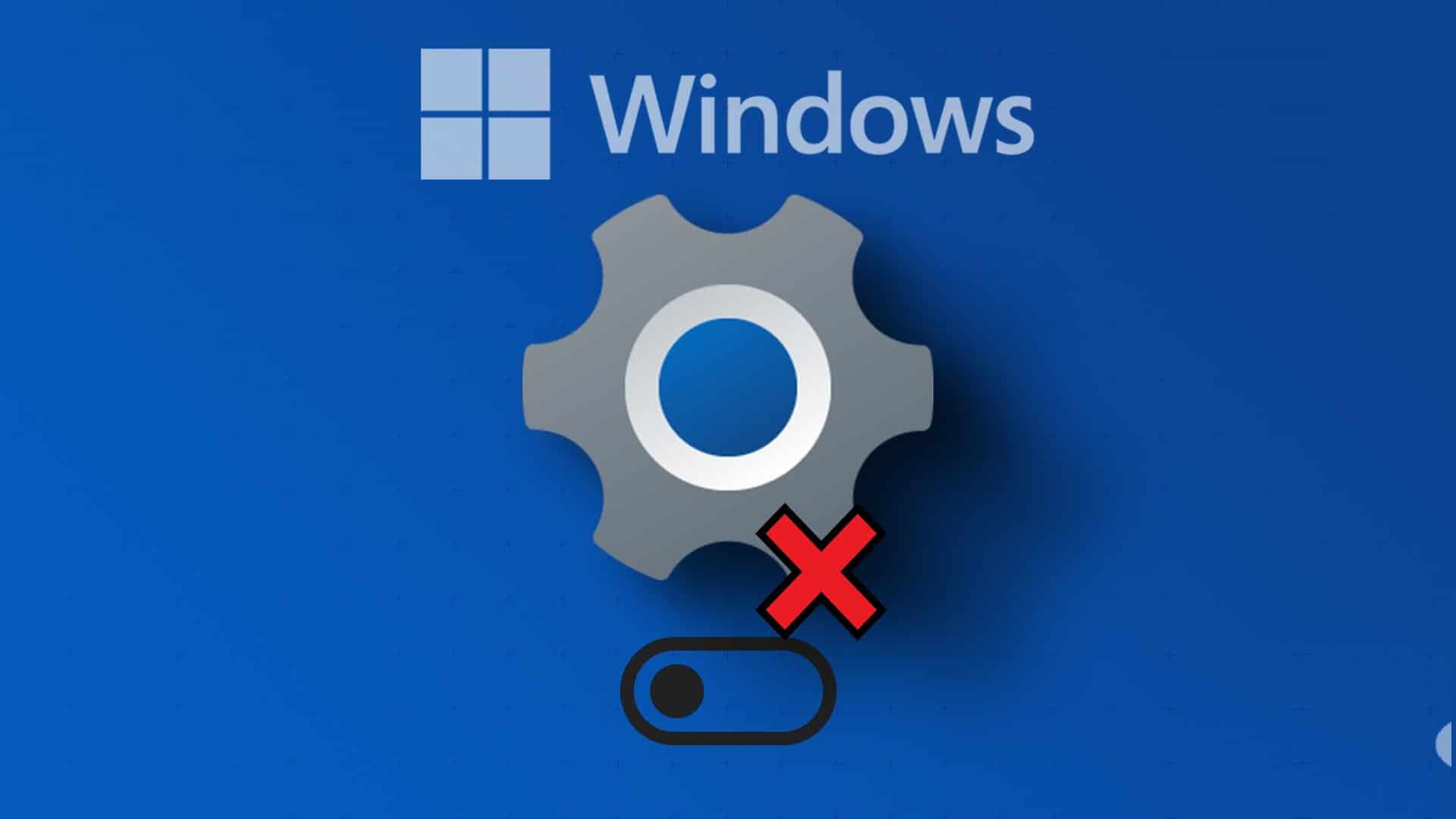I en verden, hvor automatisering i stigende grad tager over, er det nødvendigt at Åbn det samme sæt websider Hver gang du starter din computer, kan den føles lidt træg. Især med alle de værktøjer, Windows tilbyder, er det praktisk talt unødvendigt at indstille din computer til at åbne et sæt websider ved opstart. Her er måder at åbne en webside ved opstart i Windows 10.
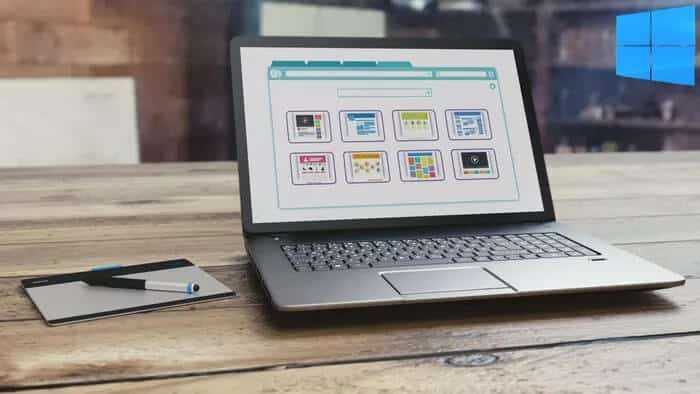
Vi viser dig et par forskellige måder at indstille Windows 10 til at åbne websider ved opstart. Du vil have svært ved at vælge din foretrukne metode, da de alle er ret enkle. Så lad os uden at spilde tiden komme direkte til sagen.
1. Brug startmappen
Som navnet antyder, er startmappen i Windows designet til at starte programmer, når computeren starter. Udover at være nyttig til at starte programmer og scripts, kan startmappen også bruges til at åbne websider, når du starter Windows 10. Sådan gør du.
Trin 1: Åbn en hvilken som helst webbrowser på din computer, og naviger til det websted, du vil starte ved opstart. Kopier webstedets URL fra adresselinjen øverst.
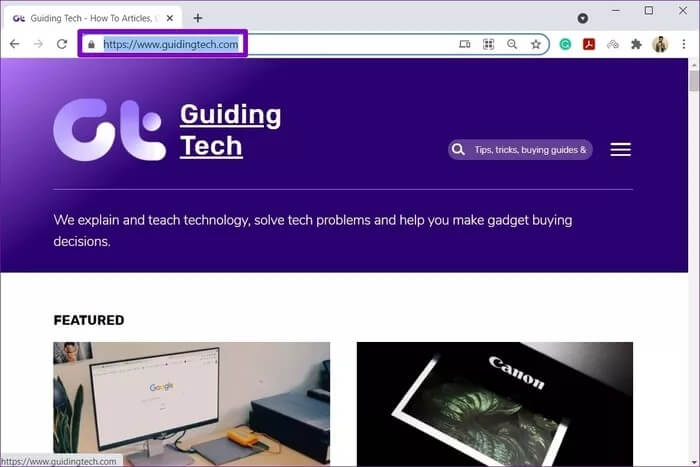
Trin 2: Tryk nu på Windows-tasten + R for at åbne dialogboksen Kør, skriv shell:startup i feltet, og tryk på Enter.
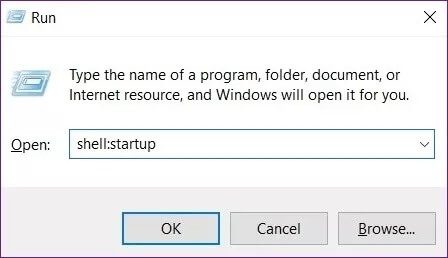
Trin 3: Højreklik et vilkårligt sted i startmappen, gå til Ny, og vælg Genvej i undermenuen.
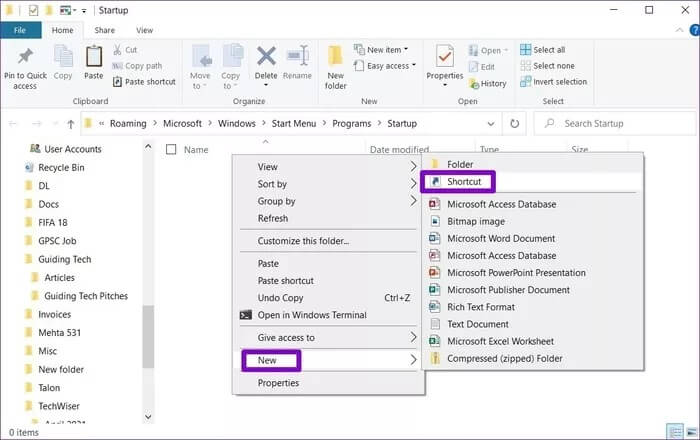
Trin 4: I vinduet Opret genvej skal du indsætte webstedets URL i feltet og klikke på Næste.
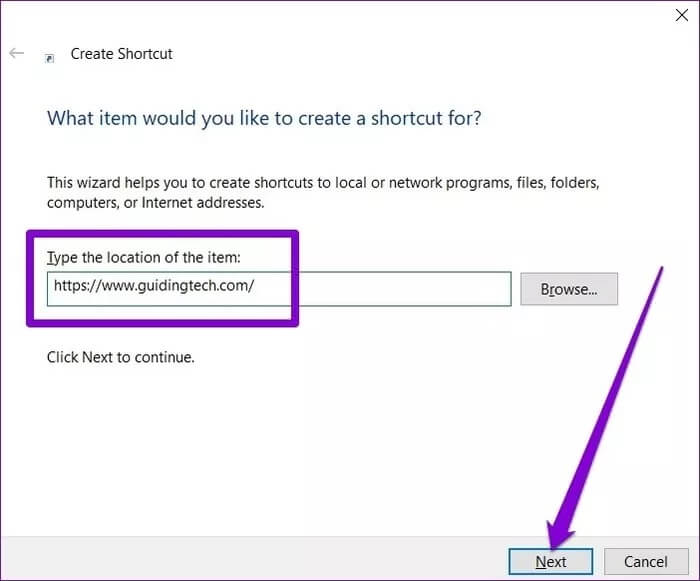
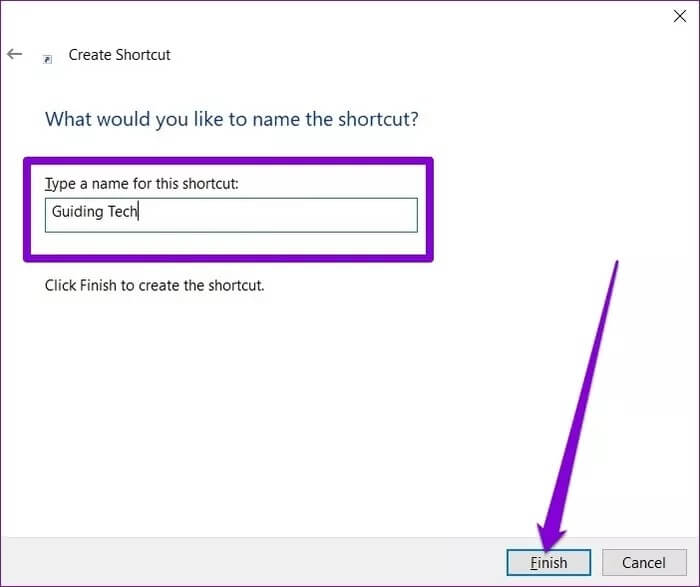
Det er alt. Nu hvor du har oprettet en genvej til webstedet i din startmappe, indlæser Windows automatisk webstedet ved opstart. På samme måde kan du tilføje flere genveje til din startmappe for at åbne flere websteder ved opstart.
2. Kør en batchfil
En anden måde at starte websteder ved opstart er at oprette en batchfil. Denne metode er nyttig, når du har til hensigt at starte flere websteder ved opstart. Sådan fungerer det.
Trin 1: Tryk på Windows-tasten + R for at åbne dialogboksen Kør, skriv shell:startup i feltet, og tryk på Enter.
Trin 2: Højreklik et vilkårligt sted i startmappen, gå til Ny, og vælg Tekstdokument i menuen.
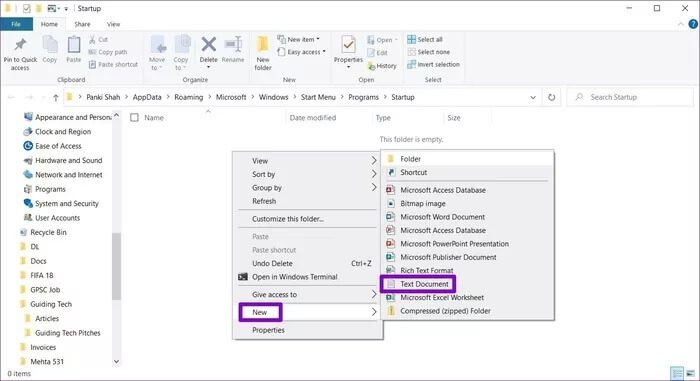
starte
erstatte I ovenstående kommando skal du indtaste den faktiske placering af den webside, du vil køre.
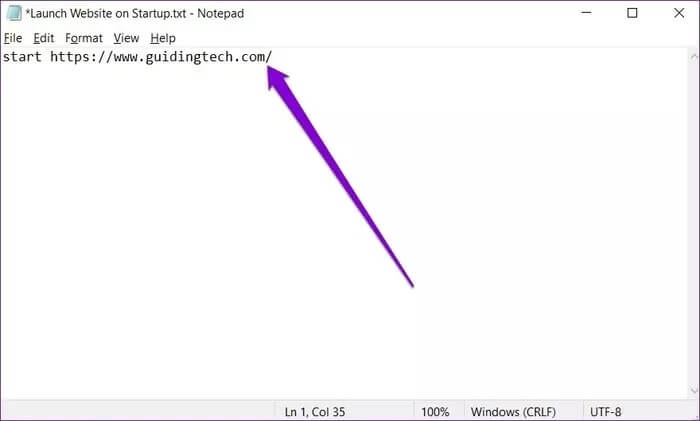
Ligeledes kan du tilføje flere startkommandoer i dit dokument for at åbne flere websider ved opstart.
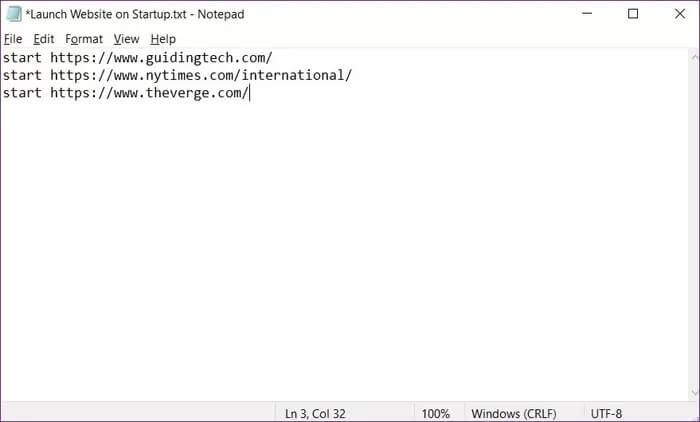
Trin 4: Brug nu genvejen Ctrl+Shift+S til at gemme filen med filtypen .bat.
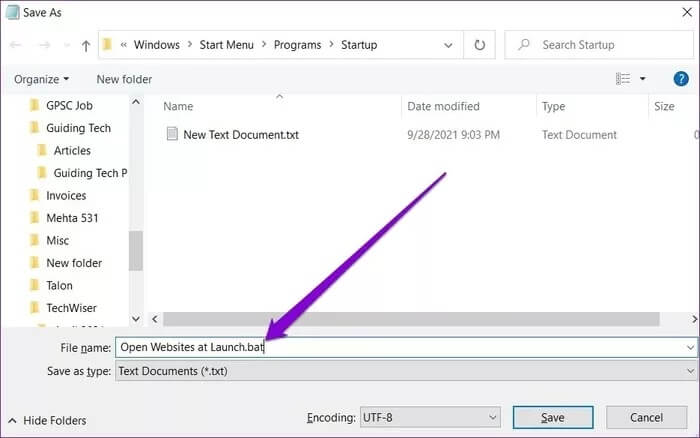
Og du er klar. Windows burde nu starte denne batchfil, der indeholder URL'erne på alle dine yndlingswebsteder, ved opstart.
3. Brug en opgaveplan
Opgaveplanlægger er et nyttigt værktøj på Windows, hvor du kan Automatiser næsten alle opgaver på din computer.Med den kan du køre programmer, udføre kommandoer eller endda Planlæg din computer til at lukke ned Når visse udløsere og betingelser er opfyldt, kan du selvfølgelig også bruge dette værktøj til at starte websteder ved opstart. Læs videre for at lære hvordan.
Trin 1: Åbn en webbrowser på din computer, og naviger til det websted, du vil åbne ved opstart. Klik på låseikonet til venstre for dets URL i adresselinjen, og træk det til skrivebordet.
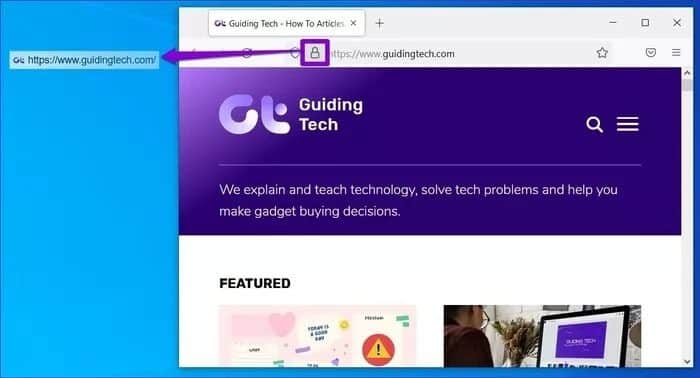
Trin 2: Åbn nu Start-menuen, skriv Opgaveplanlægger, og tryk på Enter.
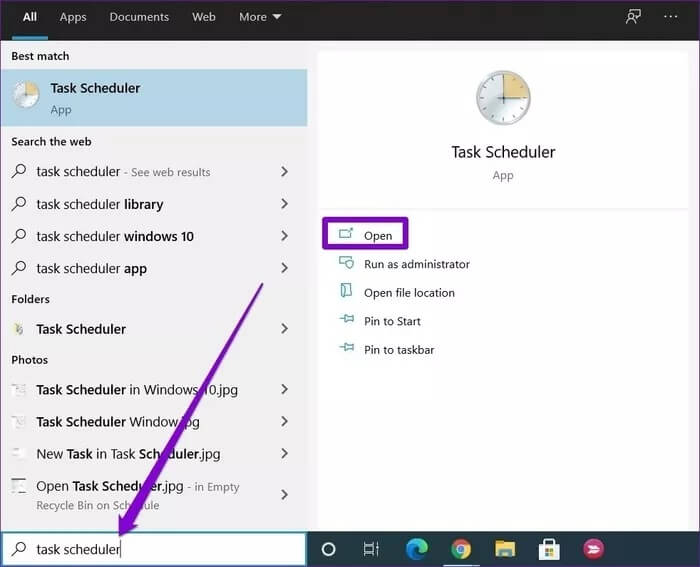
Trin 3: Klik nu på indstillingen Opret grundlæggende opgave i handlingsruden til højre.
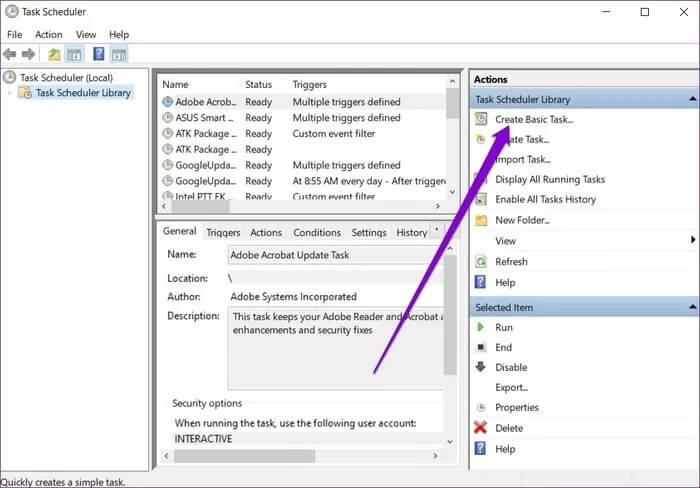
Trin 4: I guiden Opret basisopgave skal du indtaste et passende navn til opgaven. Du kan eventuelt også indtaste en kort beskrivelse af opgaven. Klik derefter på Næste.
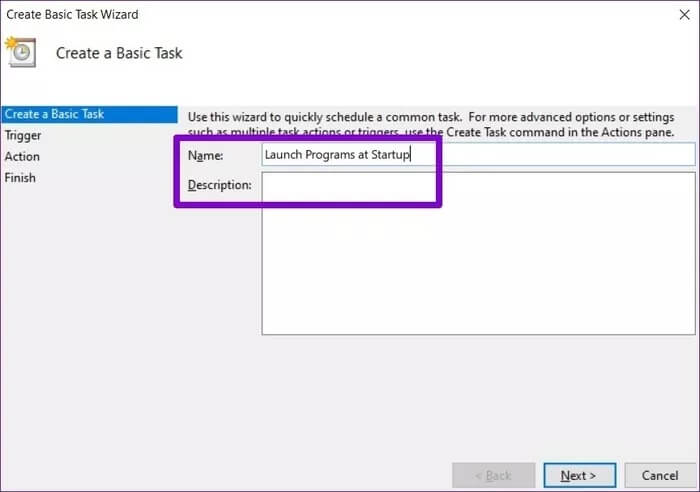
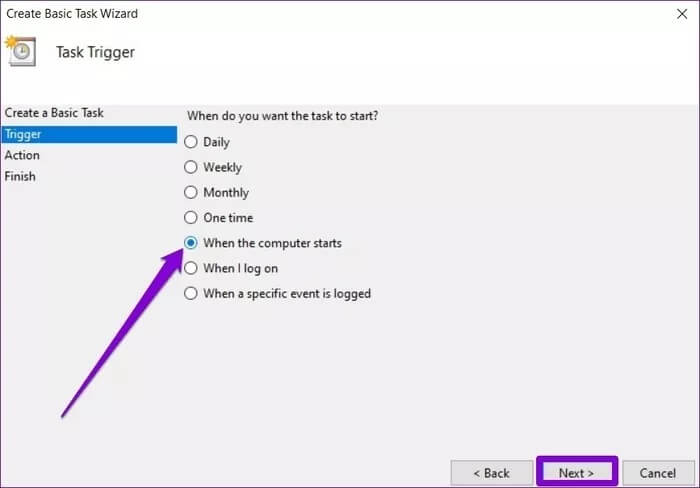
Trin 6: På fanen Handling skal du vælge Start et program. Klik derefter på Næste.
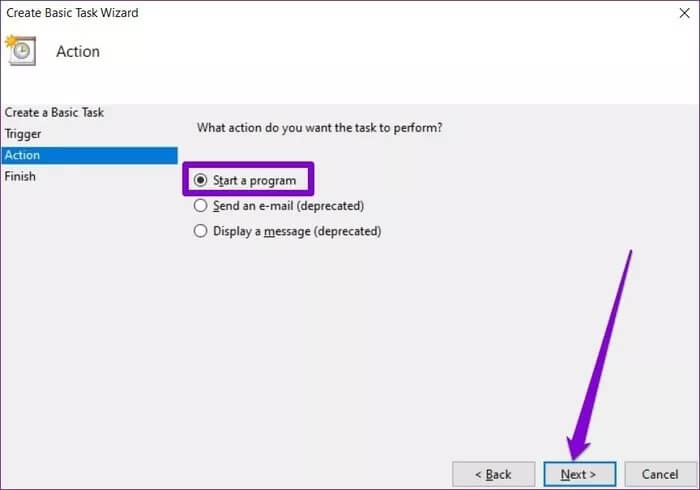
Trin 7: Nu skal du under Program/Script finde den genvej til webstedet, du oprettede tidligere.
Alternativt kan du oprette en batchfil og indsætte dens filsti i programmet/scriptet for at starte flere websteder ved opstart.
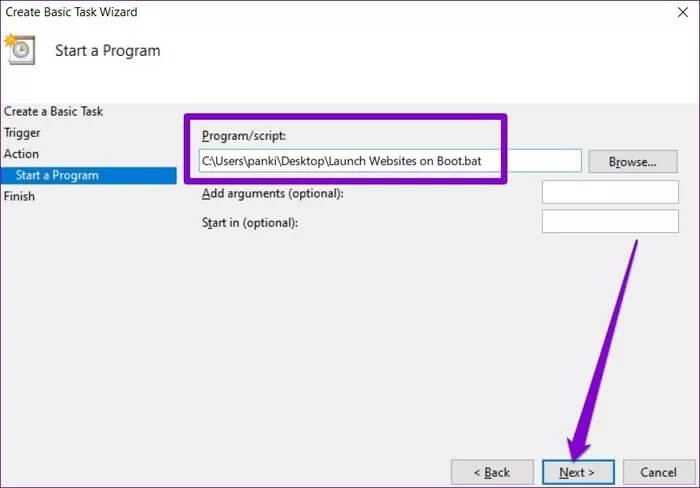
Trin 8: Til sidst skal du kontrollere opgavedetaljerne på fanen Udfør og klikke på Udfør.
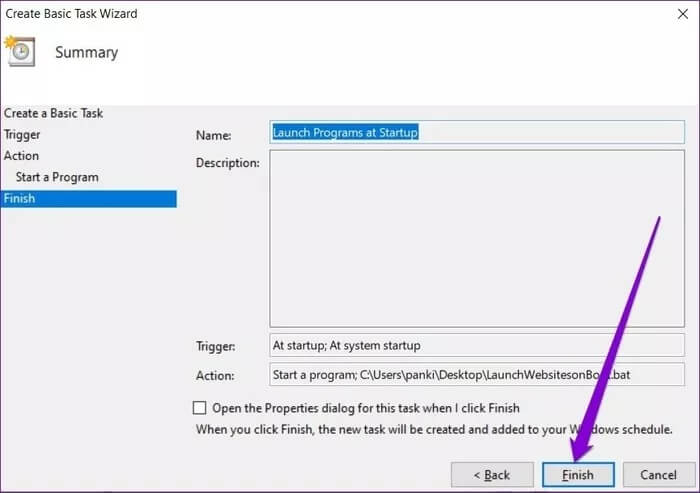
Gør tingene klar
Automatisk åbning af en eller flere websider ved opstart i Windows 10, hver gang din computer starter, sparer dig meget tid. Det eliminerer også behovet for at gentage de samme trin hver dag. Udover websider kan du også bruge ovenstående metoder til at starte andre applikationer og programmer.